Saat Anda mendaftar dengan Microsoft Outlook, itu membuat profil untuk Anda. Anda dapat mengedit ini atau profil lain yang ada melalui Outlook dengan mengklik foto dan memilih Tentang saya.
Edit profil yang ada

Setelah masuk ke akun Microsoft Outlook Anda, klik ikon foto di kanan atas dan klik Tentang saya.
Video Hari Ini
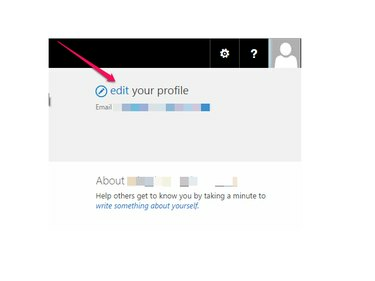
Klik Sunting di Edit Profil Anda.

Untuk mengubah informasi dasar Anda, seperti deskripsi Tentang Saya dan foto profil Anda, klik Informasi dasar dan edit informasi Anda. Klik Simpan semua dan tutup.

Anda dapat memilih siapa yang melihat informasi profil Anda dengan menyesuaikan Siapa yang bisa melihat ini?.

Untuk mengubah informasi kontak Anda, klik Kontak informasi dan edit nomor telepon, lokasi kantor, atau detail lainnya. Klik Simpan semua dan tutup.

Untuk mengubah detail Anda yang lain, klik rincian dan isi atau edit informasi lain yang ingin Anda sertakan, seperti keahlian dan minat Anda. Klik Simpan semua dan tutup.

Untuk mengubah pengaturan tambahan, klik tombol elipsis.

Klik Pengaturan Umpan Berita untuk mengubah topik apa yang Anda ikuti, pemberitahuan email Anda, dan aktivitas apa yang Anda bagikan di umpan berita Anda.


Klik Bahasa dan Wilayah untuk memilih preferensi bahasa Anda serta zona waktu dan wilayah Anda. Dari bagian Wilayah, Anda juga dapat Atur Kalender Anda dan Tentukan Minggu Kerja Anda.




